Prenos OS Zorin:
Najprej morate prenesti sliko namestitvenega programa Zorin OS z uradne spletne strani OS Zorin.
Obiščite https: // zorinos.com iz vašega najljubšega brskalnika in kliknite na Prenesite Zorin OS.
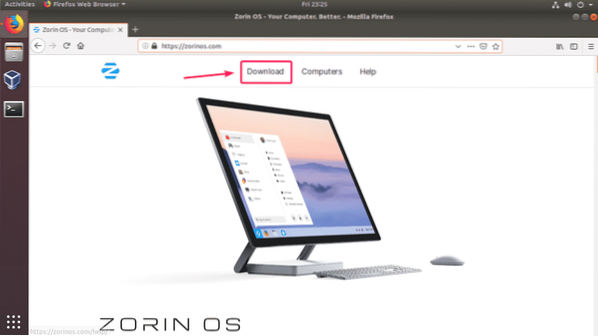
Videli boste stran za prenos Zorin OS 15 Ultimate. Ultimate različica OS Zorin ima nekaj dobrih lastnosti in stane v času pisanja le 39 USD.
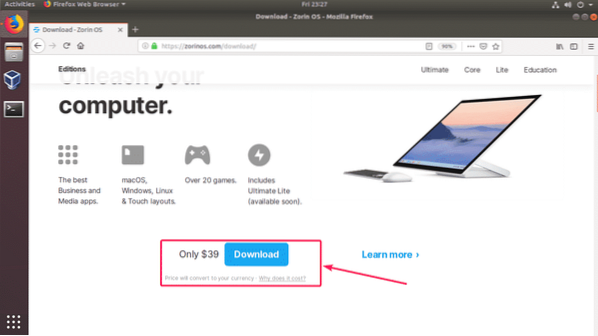
Tudi Zorin OS ima Jedro, Lite, Izobraževanje izdaje, ki so brezplačne za uporabo.
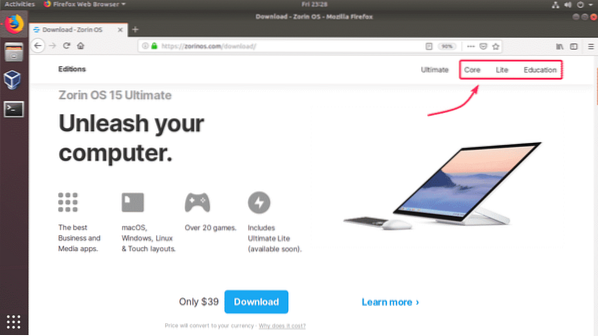
V tem članku bom prenesel Zorin OS 15 Core.
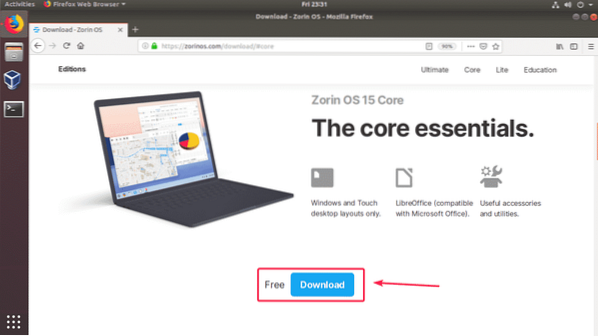
Ko kliknete povezavo za prenos, se prikaže naslednje sporočilo. Če se želite, se prijavite na glasilo Zorin OS. Ali pa preprosto kliknite Preskoči na prenos.
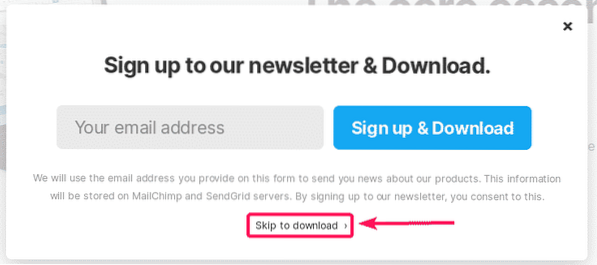
Vaš brskalnik vas bo pozval, da shranite slikovno datoteko Zorin OS 15 ISO. Samo izberite Shranite datoteko in kliknite na v redu.
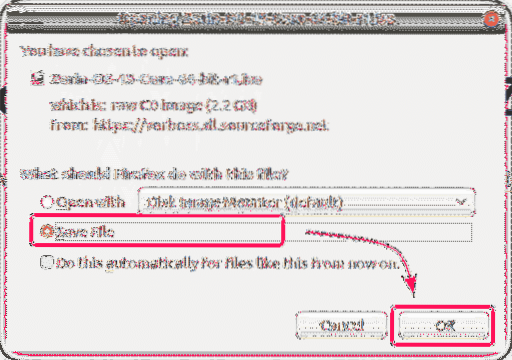
Prenos bi se moral začeti. Dokončanje bo trajalo nekaj časa.
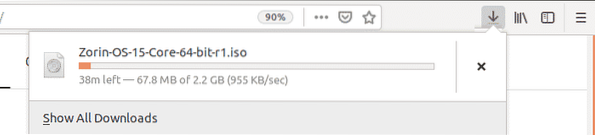
Ustvarjanje navideznega stroja:
Najprej morate ustvariti nov navidezni stroj. Če želite to narediti, odprite VirtualBox in kliknite na Novo.
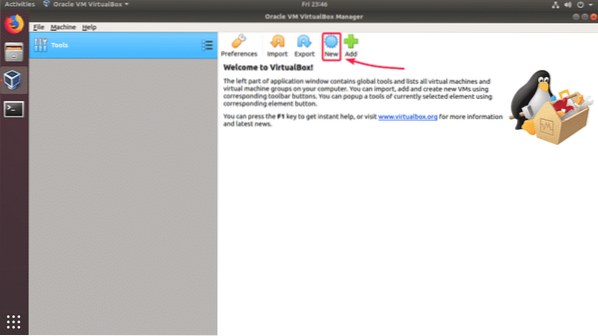
Zdaj vnesite ime za navidezni stroj. Prepričajte se Tip in Različica je nastavljeno na Linux in Ubuntu (64-bitni) oz. Nato kliknite Naprej>.
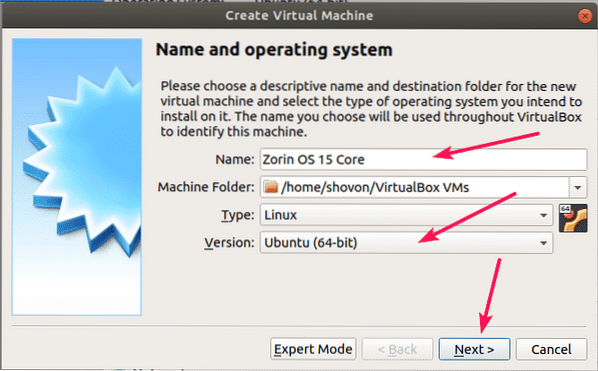
Zdaj nastavite vsaj 2048 MB (2 GB) pomnilnika za navidezni stroj. Priporočam 4096 MB (4 GB). Nato kliknite Naprej>.
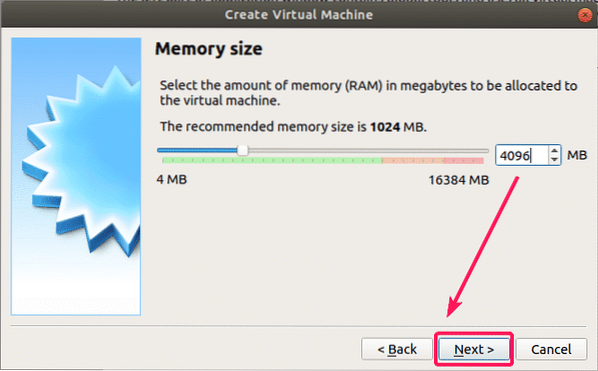
Zdaj izberite Ustvarite navidezni trdi disk zdaj in kliknite na Ustvari.
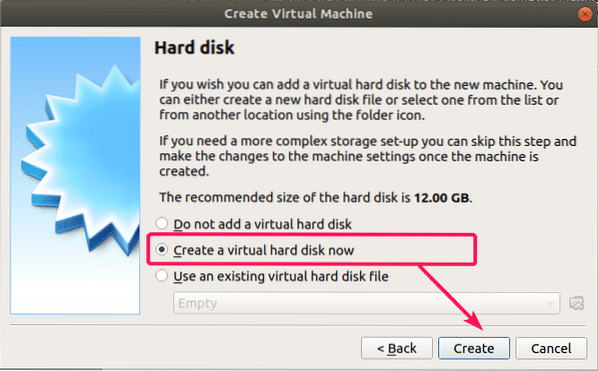
Zdaj izberite VDI (slika diska VirtualBox) in kliknite na Naprej>.
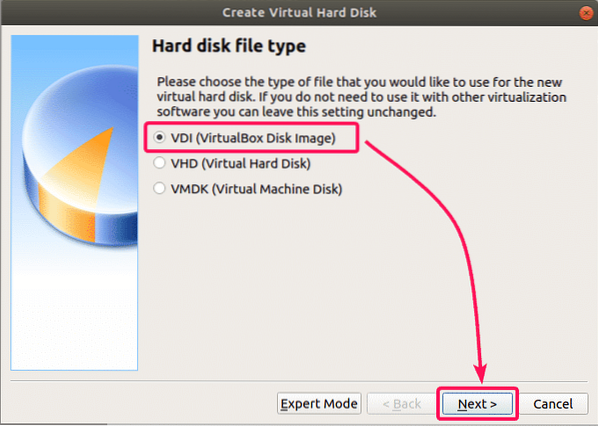
Zdaj izberite Dinamično dodeljeno in kliknite na Naprej>.
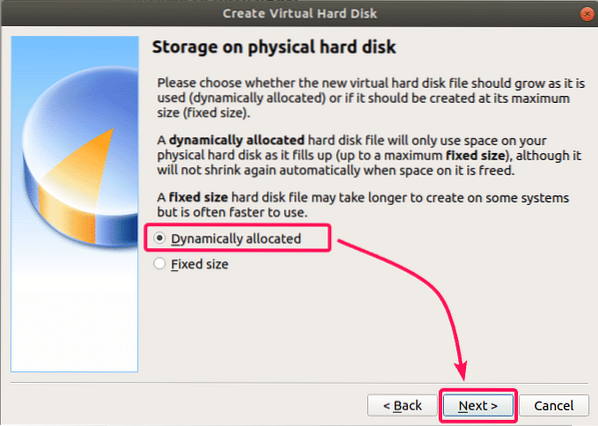
Zdaj vnesite velikost navideznega trdega diska. Za navidezni stroj vsaj dodelite 20 GB prostora na disku. Nato kliknite Ustvari.
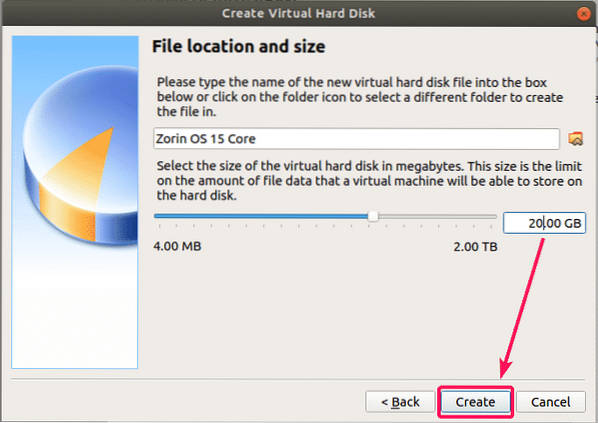
Ustvariti je treba nov virtualni stroj.
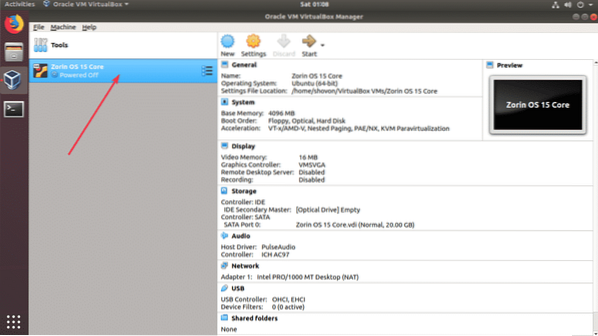
Zdaj morate na virtualni optični pogon navideznega stroja pritrditi sliko Zorin OS 15 ISO, ki ste jo pravkar prenesli. Če želite to narediti, izberite navidezni stroj, ki ste ga pravkar ustvarili, in kliknite Nastavitve.
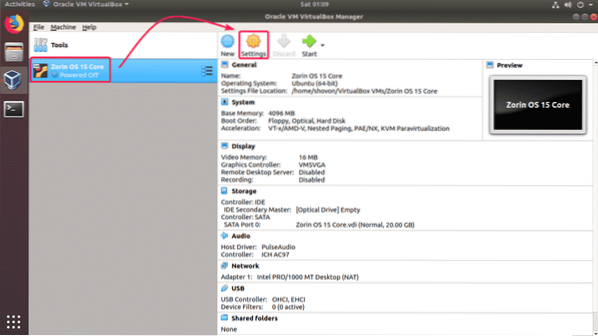
Zdaj pa iz Skladiščenje kliknite zavihek Prazno in kliknite na Izberite datoteko navideznega optičnega diska .. v spustnem meniju CD-ja.
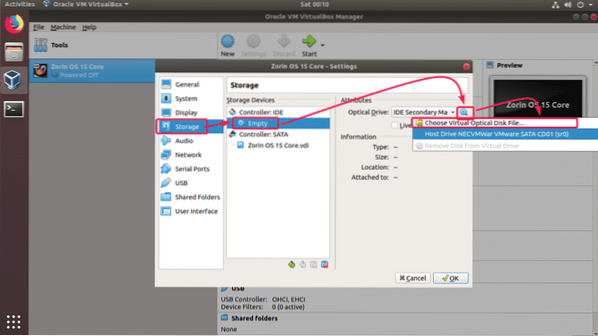
Zdaj izberite datoteko Zorin OS 15 ISO, ki ste jo pravkar prenesli, in kliknite Odprto.
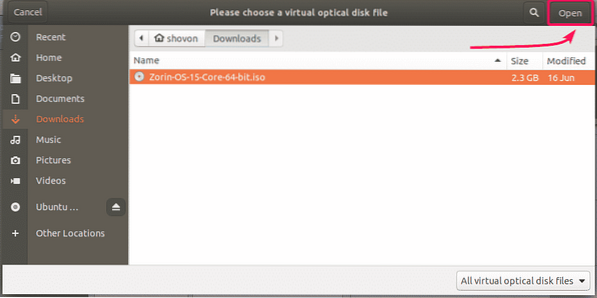
Zdaj kliknite v redu.
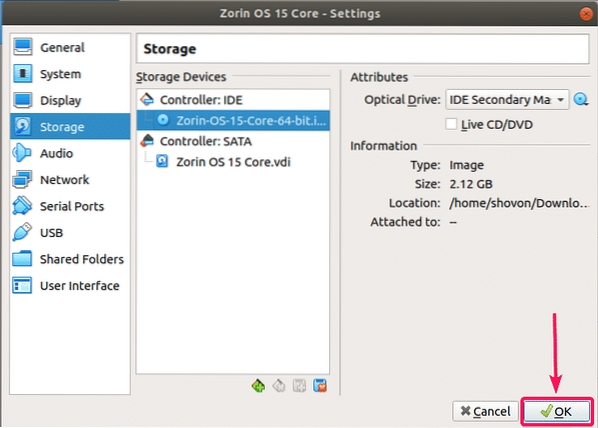
Namestitev Zorin OS 15:
Zdaj ste pripravljeni za namestitev Zorin OS 15. Če želite namestiti Zorin OS 15 na navidezni stroj, izberite navidezni stroj in kliknite na Začni.

Zdaj izberite Poskusite ali namestite Zorin OS v zagonskem meniju.
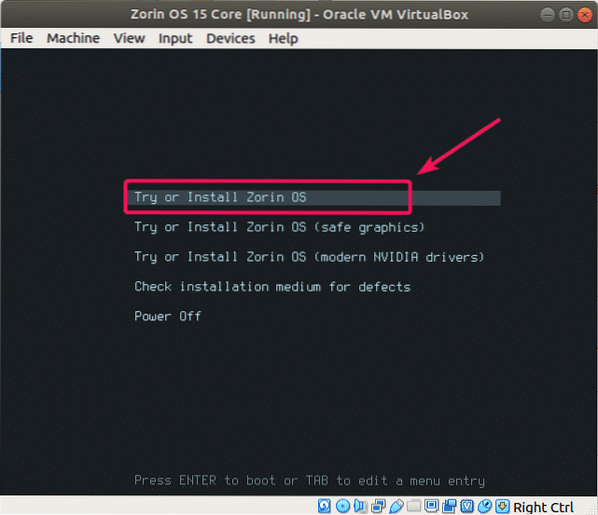
Zdaj kliknite Namestite OS Zorin namestitvenega programa.
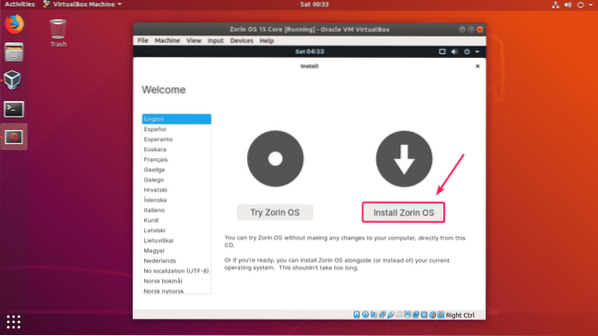
Zdaj izberite postavitev tipkovnice in kliknite Nadaljujte.
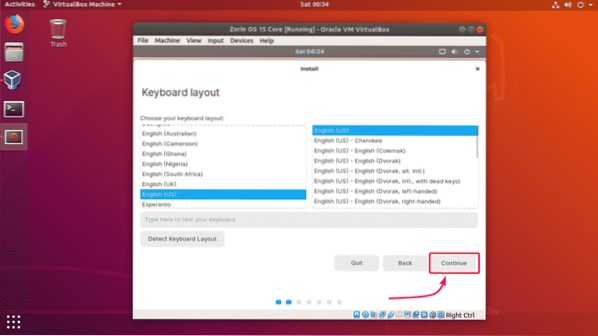
Zdaj kliknite Nadaljujte.
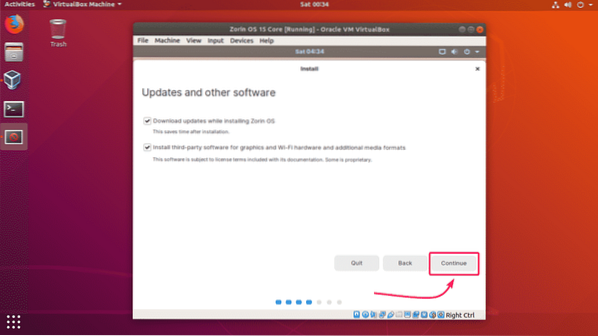
Ker gre za navidezni stroj, lahko preprosto izbrišemo celoten navidezni trdi disk in tam namestimo OS Zorin. Če želite to narediti, izberite Izbrišite disk in namestite OS Zorin in kliknite na Namestiti zdaj.
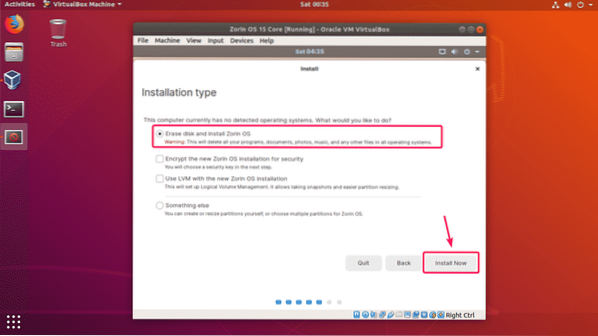
Zdaj kliknite Nadaljujte.
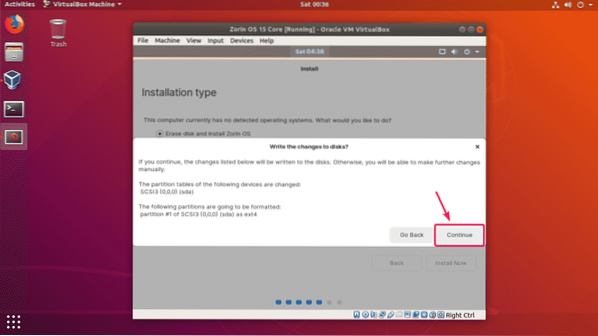
Zdaj izberite svojo lokacijo in kliknite na Nadaljujte.
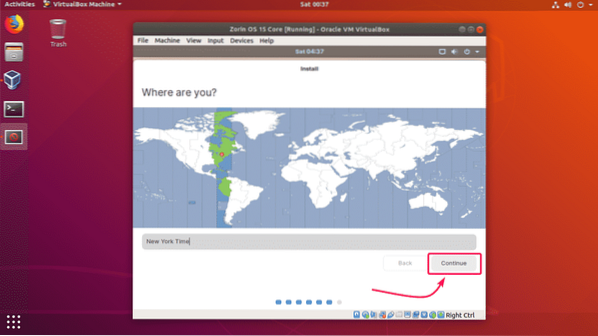
Zdaj vnesite svoje osebne podatke in kliknite na Nadaljujte.
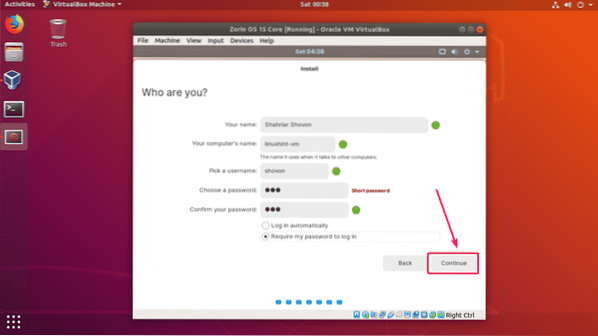
Zorin OS 15 bi se moral začeti nameščati. Dokončanje lahko traja nekaj časa.
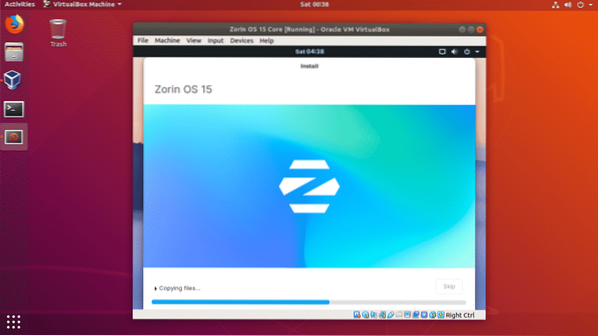
Ko je Zorin OS 15 nameščen, kliknite Znova zaženite zdaj.
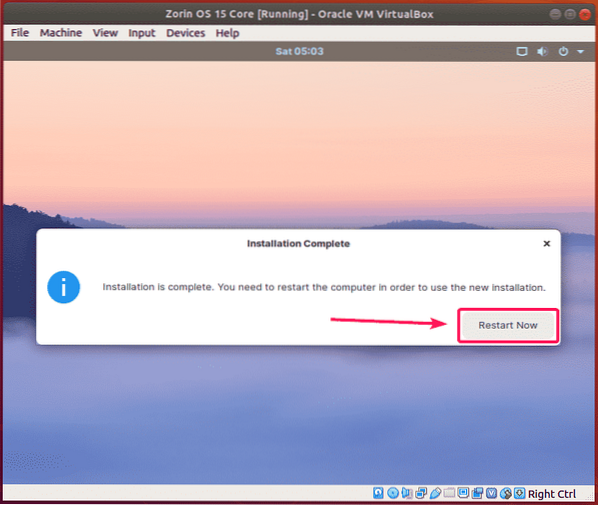
Zorin OS 15 bi se moral zagnati z navideznega trdega diska. Zdaj bi se lahko lahko prijavili z geslom, ki ste ga navedli med namestitvijo Zorin OS 15.
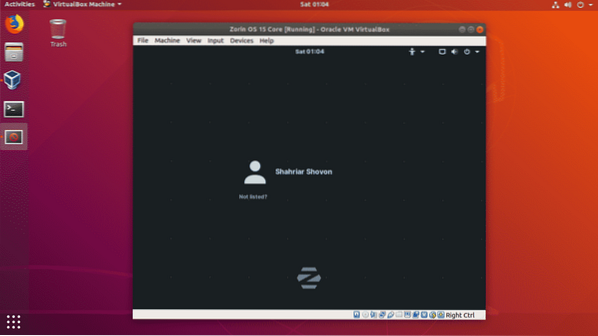
Ko ste prijavljeni, uživajte v Zorin OS 15.
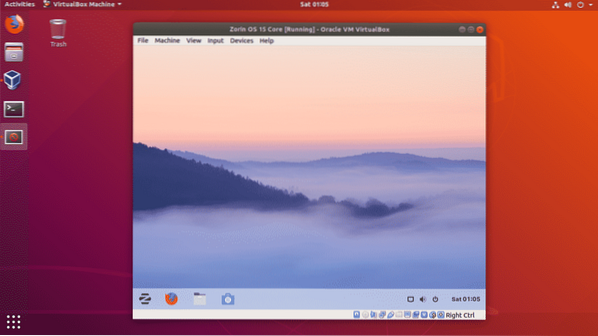
Torej, tako namestite Zorin OS 15 na VirtualBox. Hvala, ker ste prebrali ta članek.
 Phenquestions
Phenquestions


